您好,登錄后才能下訂單哦!
您好,登錄后才能下訂單哦!
今天電腦系統崩了,重做了系統,對于我這個非計算機專業的來說,記錄一下問win10系統安裝eclipse軟件和JDK以及配置環境變量時遇到的問題也是好的,希望也可以幫助到剛入行的你。
jdk下載地址:
鏈接: https://pan.baidu.com/s/1mlUl9-jyjuS2GoSsIyMrvg 提取碼: t7rv
eclipse下載地址:
鏈接: https://pan.baidu.com/s/1Gqlm3FZ5vQ8vgJzwOVD_Mw 提取碼: j4pt
1.jdk安裝
一路點擊下一步就行,碰到安裝路徑,自己選擇。
jdk下載完成之后,進行安裝,建議不要安裝在C盤。
我的電腦現在只有C盤和E盤。

2.配置環境變量
2.1 鼠標右鍵此電腦點擊屬性。

2.2 點擊高級系統設置,會出現彈框,點擊環境變量。
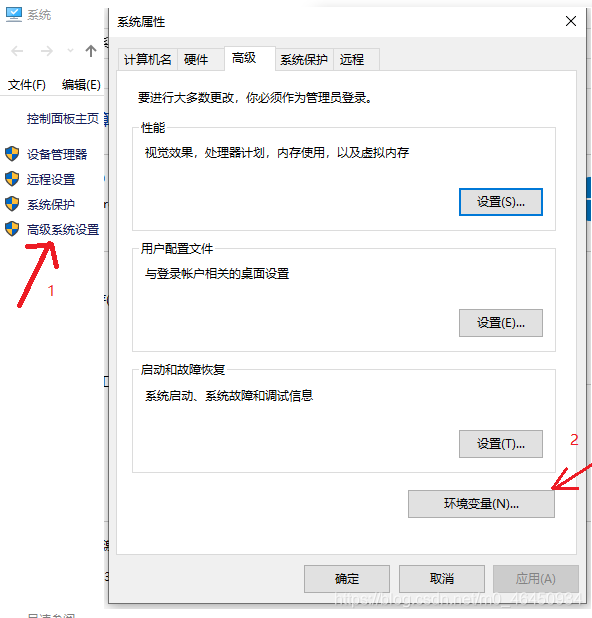
2.3 在系統變量下,點擊新建。

2.4 配置JAVA_HOME
變量名寫"JAVA_HOME",變量值寫jdk的路徑。

2.5配置Path
點擊新建,輸入"%JAVA_HOME%\bin"

2.6 測試環境變量
2.6.1環境變量配置完成后,Windows+R出現彈框,輸入cmd進入doc命令行,輸入java -version,出現jdk的版本號,再輸入java和javac,三個命令都測試成功,環境變量就配置好了。

2.6.2輸入javac

2.6.3 輸入java

3.eclipse安裝
eclipse解壓直接雙擊運行
4.總結:
jdk我用的是jdk1.8.0_121,64位的,eclipse用的是eclipse-jee-2020-09-R-win32-x86_64。
4.1 Failed to load the JNI shared library。
這里要注意jdk的版本和eclipse的版本要一致,不然當你配置好環境變量,eclipse安裝好卻發現打不開,他會彈出Failed to load the JNI shared library:(這里是jvm的路徑)。
解決辦法:重新安裝eclipse或者jdk
4.2 Failed to create jvm
如果java -version命令和java命令都測試成功,而javac測試失敗,說明jdkl路徑有問題,就會導致eclipse運行時打不開,彈框出現failed to create jvm
解決辦法:在eclipse目錄下找到eclipse.ini文件,雙擊打開,在開頭添加jdk路徑:-vm E:/jdk1.8.0_121/bin。這里的路徑換成自己的jdk路徑就行。
如果三個命令都測試成功,但還是會彈出failed to create jvm,就可能是內存不足。
解決方法:將.XXMaxPermSize參數改小,直到可以運行。
總結
到此這篇關于eclipse+jdk安裝以及會遇到的問題+解決方法的文章就介紹到這了,更多相關eclipse+jdk安裝內容請搜索億速云以前的文章或繼續瀏覽下面的相關文章希望大家以后多多支持億速云!
免責聲明:本站發布的內容(圖片、視頻和文字)以原創、轉載和分享為主,文章觀點不代表本網站立場,如果涉及侵權請聯系站長郵箱:is@yisu.com進行舉報,并提供相關證據,一經查實,將立刻刪除涉嫌侵權內容。